"Kuinka voin siirtää suosikkilauluni suoraan iPad air 2 -laitteesta Mac Prolle?" - Emily
"Käytän usein iTunesia musiikin varmuuskopiointiin iPad Prosta. Se on hyödyllinen, mutta haluan siirtää kappaleita Macbook Airiin suoraan ilman iTunesia." - Jack

Ihmiset rakastavat musiikin kuuntelua. On kätevää nauttia suosikkilauluista, joita soittavat kannettavat laitteet, kuten iphone, iPod, iPad jne. Joskus ihmiset, kuten Emily ja Jack, haluavat siirtää musiikkiaan iPad Pro / Air 2 / mini 4 / mini 2 -sovelluksesta MacBook Pro -sovellukseen. tai Macbook Air. Mikä on kappaleiden siirtäminen iPadista Maciin, mikä on tehokkain tapa tehdä se? Tässä artikkelissa esitellään kaksi tapaa siirtää iPad-musiikkia Maciin.
Voit lisätä musiikkia iPadista iTunesiin Macissa ja toistaa sitten ja nauttia suosikkikappaleistasi iTunesissa.
Vaihe 1 Asenna iTunes
Sinun on ladattava iTunesin uusin versio Macista ja käynnistettävä se.
Vaihe 2 Yhdistä iPad Mac-tietokoneeseen
Liitä laite Mac-tietokoneeseen USB-kaapelilla, jolloin iTunes tunnistaa laitteen automaattisesti. iTunes ei tunnista iPadia?
Vaihe 3 Varmuuskopioi iPadisi
Tunnistuksen jälkeen valikkopalkin vasemmassa yläkulmassa näkyy pieni laitekuvake. Napsauta sitä ja kaikki välilehdet luokitellaan iTunes-käyttöliittymän vasemmalla puolella. Napsauta "Yhteenveto" -välilehden "Varmuuskopioi nyt". IPadin datatiedostot, mukaan lukien iPad-musiikkisi, varmuuskopioidaan.
Koska iPad-kappaleesi on varmuuskopioitu iTunesiin Macissa, voit nauttia musiikista suoraan iTunesissa. Jos haluat kuunnella musiikkia käyttämättä iTunesia, voit löytää iTunes-varmuuskopiointi, kopioi kappaleita iTunes-soittolistalta ja liitä ne paikallisiin kansioihin Macissa.
Jos haluat siirtää ostomusiikkia iPhonesta Macille, sinun on kirjauduttava sisään iTunesiin ja valtuuta tietokone iTunesissa.
Onko kuitenkin ratkaisua musiikin siirtämiseen iPadista suoraan Maciin ilman iTunesia? Seuraavassa osassa näytetään täysin varusteltu iPad-Mac-siirtotyökalu.
Tämä iPad Mac -sovellus, FoneTrans ei ole vain iPad-musiikin siirto, mutta myös hyvämaineinen Mac iOS Transfer and management -tuote. Tämän sovelluksen avulla voit siirtää iPad-valokuvia, tekstiviestejä, muistiinpanoja, kalenteria, videoita jne. IPadista Mac Book Pro / Air / mini -laitteeseen.
Vaihe 1 Lataa ja asenna iPad Mac Transferiin
Jos haluat siirtää musiikkia iPadista Maciin, sinun on ensin ladattava ohjelmisto ja asennettava ja käynnistettävä sitten se Mac-tietokoneeseen.
Vaihe 2 Yhdistä laite
Kun olet asentanut ohjelman, kytke iPadisi Mac-tietokoneeseen USB-kaapelilla, niin ohjelmisto tunnistaa iPadisi automaattisesti.
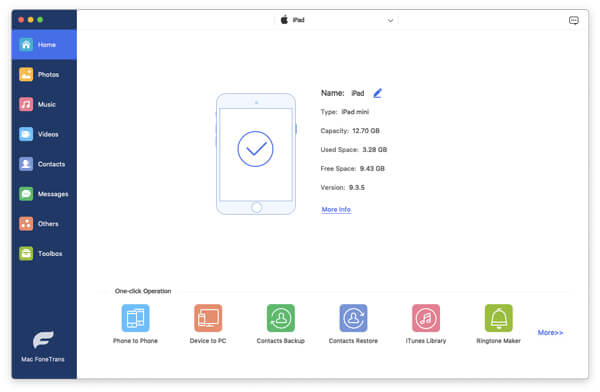
Vaihe 3 Valitse musiikkitiedosto
Kaikki iPadisi tiedot näytetään pääliittymässä. Vasemmalla puolella kaikki iPad-tiedostot on luokiteltu. Välilehti "Media", ja voit nähdä kaikki mediatiedostot, mukaan lukien äänit ja videot, on lueteltu käyttöliittymässä. Valitse kohdemusiikki, jonka haluat siirtää Macille.
Vaihe 4 Siirrä musiikkia iPadista Maciin
Napsauta "Vie kohteeseen" ja valitse "Vie Maciin" avattavista vaihtoehdoista viedäksesi iPad-musiikkia Maciin tai "Vie iTunes-kirjastoon" siirtääksesi musiikkia iTunesiin. Valitse tiedoston sijainti Macissa, jolloin se alkaa siirtää musiikkia iPadista Maciin.

IPad Music -sovelluksella Mac Transfering App -sovelluksella voit paitsi tuoda musiikkia myös helposti ja suoraan, mutta myös kopioi iPad-videoita, yhteystiedot, muistiinpanot ja muut tiedostot iPadista Maciin. Lisäksi tämä loistava ohjelmisto tukee muita iOS-laitteita. Voit siirtää ja hallita iOS-tietoja turvallisesti ja kätevästi ilman, että sinun tarvitsee huolehtia tietojen katoamisesta.
Voit myös oppia lisää tuotteesta seuraavan video-oppaan avulla:

